笔记本电脑的摄像头怎么关闭 笔记本电脑摄像头关闭步骤
更新时间:2024-04-19 17:41:48作者:yang
在现代社会中笔记本电脑已经成为我们生活中不可或缺的工具之一,随着科技的发展,笔记本电脑的摄像头也越来越受到关注。有些用户担心摄像头会被黑客利用进行监视,因此有时候需要关闭笔记本电脑的摄像头。笔记本电脑的摄像头如何关闭呢?接下来我们将介绍一些简单的步骤来帮助您关闭笔记本电脑的摄像头。
步骤如下:
1.第一步在笔记本电脑上,鼠标右键桌面的此电脑。选择管理,如下图所示:

2.第二步在计算机管理中,点击设备管理器,如下图所示:
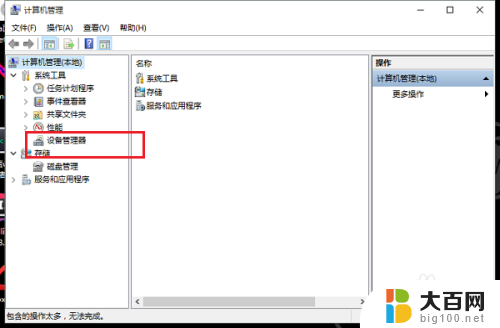
3.第三步在设备管理器中找到图像设备驱动,如下图所示:
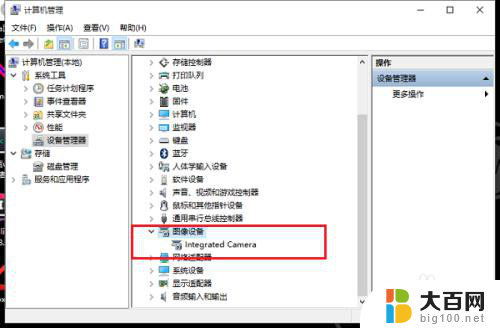
4.第四步鼠标右键图像设备驱动,选择禁用。禁用了图像设备驱动,就彻底关闭了笔记本电脑摄像头,如下图所示:

5.第五步我们可以去打开笔记本电脑自带的相机打开摄像头,可以看到已经无法打开摄像头了。如下图所示:

以上就是笔记本电脑如何关闭摄像头的全部内容,如果还有不清楚的用户,可以参考以上小编提供的步骤进行操作,希望对大家有所帮助。
笔记本电脑的摄像头怎么关闭 笔记本电脑摄像头关闭步骤相关教程
电脑教程推荐